Obsah
Chcete vypnúť alebo zakázať Wi-Fi v počítači so systémom Windows 7, ale neviete, ako to presne urobiť? V tomto článku vám povieme o rôznych metódach, ktoré môžete použiť. Vypnutie Wi-Fi v novších verziách systému Windows, ako je napríklad Windows 10, je pomerne jednoduché. Pokiaľ však ide o systém Windows 7, môže to byť trochu zložitejšie.vyhradené tlačidlo na zapnutie alebo vypnutie Wi-Fi. Všetko sa dozviete v nasledujúcich častiach.
Obsah
- Prečo vypnúť WiFi v operačnom systéme Windows 7?
- Metódy zakázania Wi-Fi v systéme Windows 7
- #1 - Zakázanie WiFi pomocou bezdrôtového klávesového skratkového ovládača
- #2 -Vypnutie WiFi vypnutím adaptéra WiFi
- #3 - Odpojenie od bezdrôtovej siete
- #4 - Zakázanie ovládača bezdrôtového zariadenia
- Záverečné slová
Prečo vypnúť WiFi v operačnom systéme Windows 7?
Existuje niekoľko dôvodov, prečo je potrebné vypnúť Wi-Fi v počítači so systémom Windows 7. Niekedy môžete potrebovať odpojiť bezdrôtové pripojenie k internetu z počítača, pretože to vyžaduje vaša práca. Bezdrôtové pripojenie na počítači môžete chcieť vypnúť aj preto, že počítač umožňujete používať niekomu inému a nechcete, aby táto osoba mala prístup na internet. Nech je dôvod akýkoľvek, tunájdete vhodnú metódu podľa vašich požiadaviek na vypnutie Wi-Fi.
Metódy zakázania Wi-Fi v systéme Windows 7
Existuje niekoľko spôsobov, ktorými možno vypnúť WiFi v počítači so systémom Windows 7. Môžete použiť buď špeciálny prepínač na vypnutie bezdrôtového pripojenia počítača, alebo použiť iné metódy, ktoré vyžadujú prístup do Ovládacieho panela systému Windows a ďalšie. Pozrime sa na to.
#1 - Zakázanie WiFi pomocou bezdrôtového klávesového skratkového ovládača
Každý počítač je vybavený špeciálnou klávesovou skratkou na zapnutie alebo vypnutie bezdrôtového pripojenia. Táto klávesová skratka sa môže nachádzať buď na klávesnici, alebo niekde inde na prenosnom počítači. Klávesová skratka bezdrôtového pripojenia má zvyčajne ikonu lietadla alebo ikonu, ktorá vyzerá nejako takto, ako je znázornené na nasledujúcej snímke.
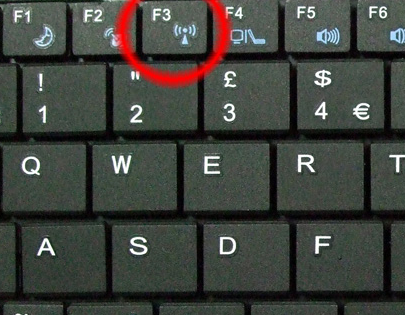
Ak sa na klávesnici nachádza tlačidlo s ikonou lietadla, bude sa nachádzať na jednom z funkčných tlačidiel dostupných v hornom riadku klávesnice. Prepínač bezdrôtového pripojenia môžete nájsť aj na inom mieste v počítači. Stačí hľadať ikonu znázornenú na obrázku vyššie alebo tlačidlo s ikonou lietadla.
Ak je na počítači zapnutá funkcia Wi-Fi, stlačením tlačidla ju vypnete. Ak sa tlačidlo nachádza na niektorej z funkčných kláves, musíte stlačiť klávesovú skratku spolu s klávesom Fn kľúč.
Rovnaké tlačidlo môžete použiť na zapnutie alebo vypnutie bezdrôtového pripojenia. Stlačte tlačidlo vždy, keď je to potrebné na vypnutie alebo zapnutie pripojenia WiFi na počítači.
#2 -Vypnutie WiFi vypnutím adaptéra WiFi
Ak chcete, môžete bezdrôtové pripojenie v počítači vypnúť aj deaktiváciou adaptéra WiFi. Môžete tak urobiť prístupom do Centra sietí a zdieľania. Tu sú uvedené kroky, ktoré treba vykonať:
Krok 1 : Otvorte Ovládací panel v počítači. Na tento účel stlačte tlačidlo Výhra + R Keď sa otvorí okno Spustiť, zadajte ovládací panel a stlačte tlačidlo Vstúpte na stránku kľúč.
Krok 2 : V okne Ovládací panel kliknite na položku Sieť a internet možnosť.
Pozri tiež: Volanie cez Google Wifi: Všetko, čo potrebujete vedieť!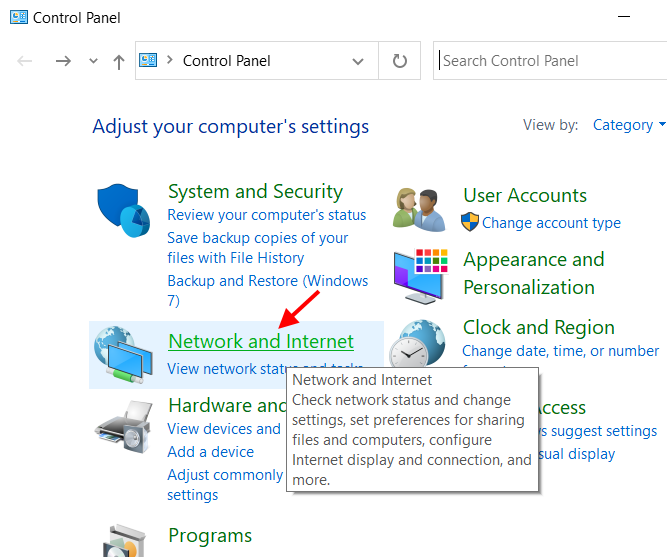
Krok 3 : Keď sa otvorí okno Sieť a internet, kliknite na Možnosť Centrum sietí a zdieľania .
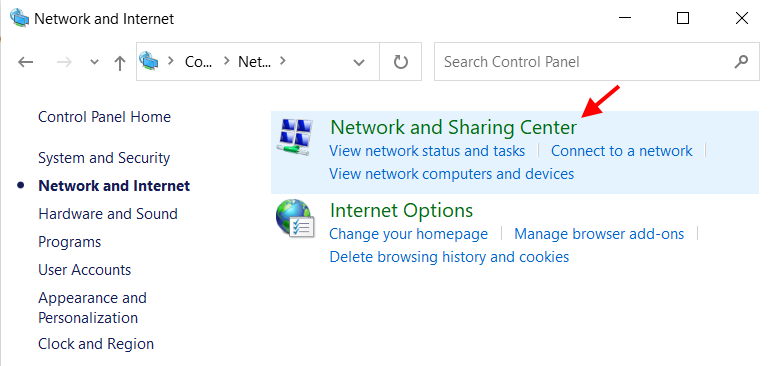
Krok 4 : Na obrazovke Centra sietí a zdieľania prejdite na panel vľavo a vyhľadajte možnosť s nápisom Zmena nastavení adaptéra . Kliknutím na Change adapter settings (Zmeniť nastavenia adaptéra) otvorte okno Network Connections (Sieťové pripojenia).
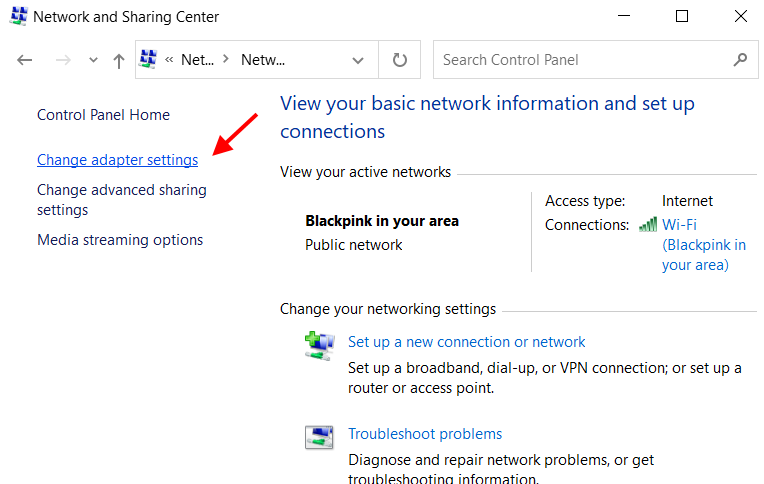
Krok 5 : Keď sa otvorí okno Sieťové pripojenia, vyhľadajte v zozname sieťových adaptérov dostupný adaptér Wi-Fi. Keď ho nájdete, kliknite naň pravým tlačidlom myši. Otvorí sa kontextové menu. Kliknite na Zakázať možnosť.
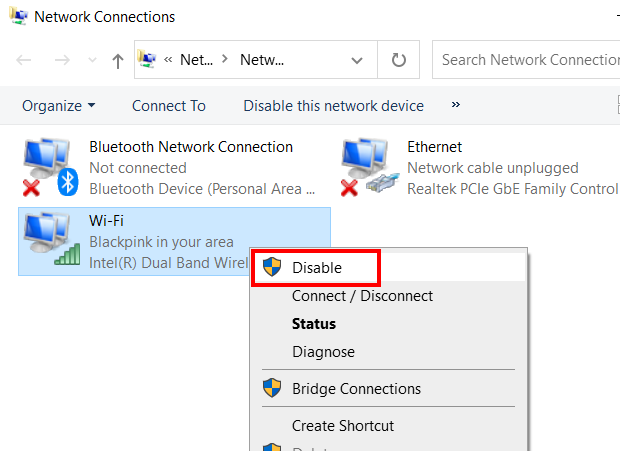
Tým sa v počítači zakáže pripojenie Wi-Fi. Teraz nebudete môcť v počítači pristupovať k žiadnej sieti Wi-Fi.
Ak chcete opäť povoliť Wi-Fi, prejdite do toho istého okna Sieťové pripojenia. Kliknite pravým tlačidlom myši na adaptér Wi-Fi. V kontextovej ponuke kliknite na položku Povolenie stránky možnosť.
#3 - Odpojenie od bezdrôtovej siete
Ak chcete dočasne povoliť alebo zakázať Wi-Fi v operačnom systéme Windows 7, môžete to vždy urobiť podľa tejto jednoduchej metódy.
Pozri tiež: Ako zmeniť heslo Xfinity WiFiPrejdite na hlavný panel systému Windows v dolnej časti obrazovky. V ľavom rohu hlavného panela nájdete ikonu WiFi. Kliknutím na ňu otvorte ponuku internetového pripojenia. Kliknite na sieť WiFi, ku ktorej ste pripojení, a potom vyberte Odpojenie možnosť.
Ak sa váš počítač v minulosti pripojil k inej sieti Wi-Fi, môže sa k nej pokúsiť pripojiť automaticky. V takom prípade sa budete musieť odpojiť aj od inej siete Wi-Fi.
Táto metóda umožňuje rýchlo vypnúť Wi-Fi v počítači so systémom Windows 7. Môžete ju použiť, ak bolo vypnutie Wi-Fi rýchlou jednorazovou požiadavkou.
#4 - Zakázanie ovládača bezdrôtového zariadenia
Ďalším spôsobom, ako zakázať bezdrôtovú sieť v počítači, je vypnutie ovládača bezdrôtového zariadenia v systéme Windows 7. Ako to urobiť?
Môžete to urobiť prostredníctvom okna Správca zariadení.
Krok 1 : Stlačte tlačidlo Win + X súčasne na klávesnici. Otvorí sa ponuka. Tu kliknite na Správca zariadení možnosť.
Krok 2 : V okne Správca zariadení kliknite na Sieťové adaptéry Rozbalí sa zoznam sieťových ovládačov. Tu kliknite pravým tlačidlom myši na ovládač bezdrôtového sieťového zariadenia. V kontextovom menu, ktoré sa otvorí, vyberte položku Zakázanie zariadenia možnosť.
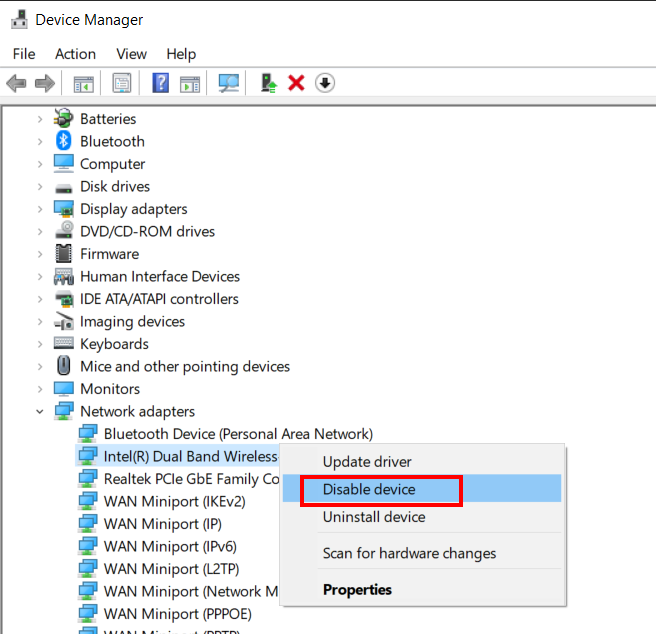
Tým sa v počítači zakáže ovládač siete Wi-Fi a odpojí sa od bezdrôtovej siete.
Keď chcete znova povoliť ovládač bezdrôtovej siete, prejdite znova do Správcu zariadení a ovládač povoľte rovnakým postupom.
Záverečné slová
V tomto článku ste sa dozvedeli o rôznych metódach, ktoré vám pomôžu povoliť zakázanie bezdrôtovej siete v počítači so systémom Windows 7. Dúfame, že vám všetky metódy pomohli.


